Ancora un altro dirottatore del browser della famiglia vas websearch di browser hijacker è apparso, questa impostazione websearch.the-searcheng.info come home page dell'utente e visualizzazione di annunci pubblicitari interruttive utenti a siti web di terze parti sospette ingannevoli tempo. L'applicazione discutibile che è classificato come un PUP (Potenzialmente indesiderati Programma) dagli esperti di sicurezza è segnalato per raccogliere informazioni sugli utenti ed eventualmente condividerlo con terzi, secondo la sua ombra politica sulla privacy e simile ad altri dirottatori WebSearch.
| Nome | Ricerca sul web(.)il-searcheng(.)Info dirottatore |
| Tipo | Dirottatore del browser |
| breve descrizione | La pagina può apparire come un normale motore di ricerca con link a pagine ben note. |
| Sintomi | L'utente può avere il sito web impostato come sua homepage senza la sua approvazione. |
| Metodo di distribuzione | Raggruppamento. |
| Detection Tool | Scarica Malware Removal Tool, vedere se il tuo sistema è stato interessato dal malware |
| Esperienza utente | Iscriviti alla nostra forum per discutere su Ricerca sul web(.)il-searcheng(.)Informazioni. |
Ricerca sul web(.)il-searcheng(.)info - Come ho ricevuto E?
Un modo per diventare colpiti da questo dirottatore o uno dei suoi tanti varianti è cliccare su una pubblicità ingannevole che può aggiungerlo come un'estensione al browser web. Un altro e più probabile possibilità è bundling, dal momento che è una strategia di web ampiamente usato che è usato da software di terze parti fornitura di siti web.
La maggior parte degli utenti che scaricano freeware di linea non si rendono conto che alcuni software hosting di siti web hanno in bundle applicazioni come Websearch(.)il-searcheng(.)Info dirottatore del browser che vengono pubblicizzati come extra gratuiti per assistere gli utenti con la loro esperienza di navigazione on-line. Questo più dato il fatto che clicker veloce più inesperti tendono a correre la loro strada attraverso il processo di installazione e saltare opting out di tali 'extra' rende bundling una strategia efficace di scivolare in computer degli utenti meno esperti - il segmento perfetto di potenziali clicker ai suoi annunci.
Ricerca sul web(.)il-searcheng(.)Info Descrizione
Una volta installato sul vostro computer, il programma può impostare Websearch(.)il-searcheng(.)informazioni come la vostra casa o nuova scheda del browser che si sta utilizzando. La home page stessa ha diversi tipi di cookie installati nel PC dell'utente.
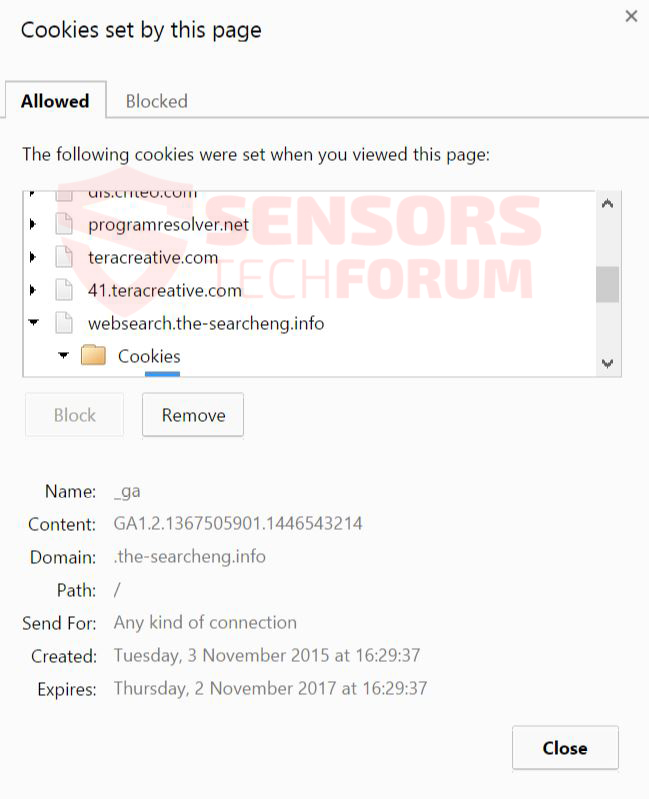
Dispone anche di una politica sulla privacy in cui gli sviluppatori dichiarano che essi possono raccogliere alcune informazioni dell'utente e possono fornire con terzi, qualcosa che può essere molto pericoloso, a seconda delle terze parti che l'informazione è condivisa.
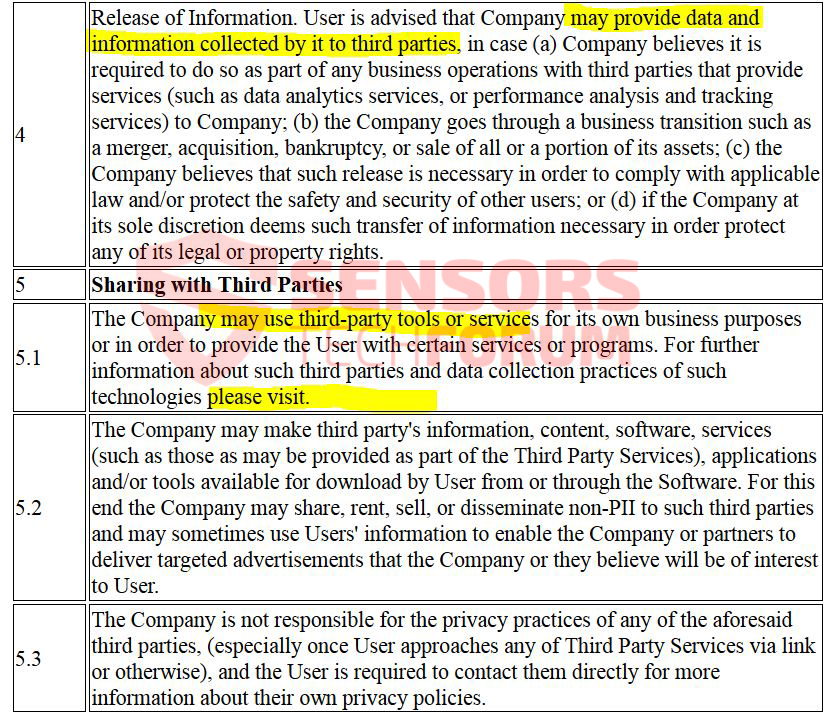
Inoltre, il motore di ricerca ha annunci pubblicitari estremamente fastidiosi e ingannevoli, come un banner animato copiare il pop-up che viene visualizzato quando qualcuno ti chiama su Skype, portando a siti di incontri o di falsi messaggi di errore di Windows. Le finte finestre pop-up portano allo stesso posto, nella maggior parte dei motori di ricerca WebSearch - un programma antivirus rogue, chiamato riparazione Reimage PC.
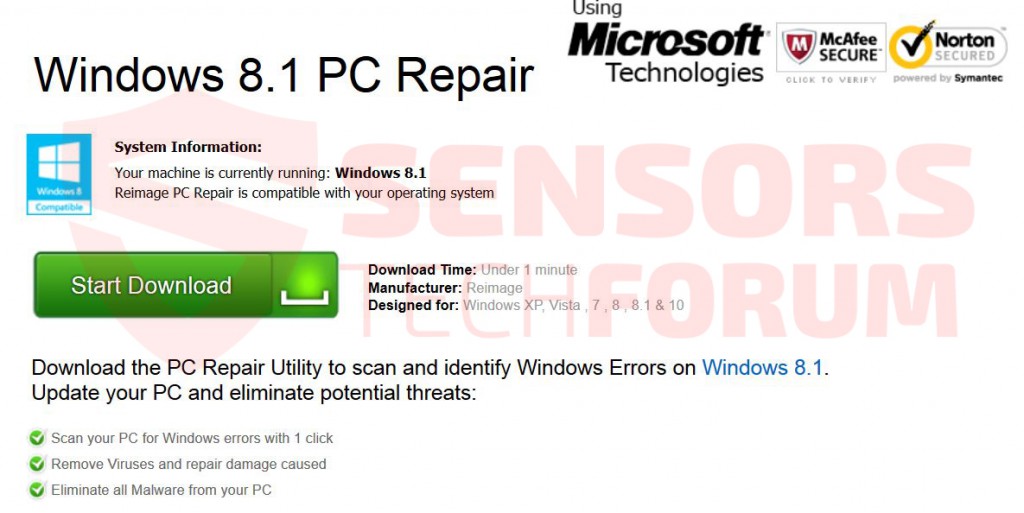
Inoltre, il motore di ricerca non ha crittografia HTTPS sul suo collegamento con l'utente, che aumenta il rischio del suo uso, dal momento che è un motore di ricerca e dispone di molti collegamenti di terze parti. Questi molto terze parti possono essere o scamming siti che gli utenti truffa fuori del loro denaro, siti legittimi che cercano di aumentare il loro traffico usando i suoi servizi o addirittura URL dannoso al fine di infettare il PC dell'utente da malware.
Inoltre, Ricerca sul web(.)il-searcheng(.)informazioni fa parte di una vasta rete di siti web di sorelle che sono molto probabilmente dallo stesso sviluppatore, perché molto simile più avere la stessa politica sulla privacy:
- Websearch.searchouse.info
- Websearch.coolsearches.info
- Websearch.searchtheglobe.info
- Websearch-resulthunters.info
- Websearch.searchisfun.info
I ricercatori di sicurezza consigliano vivamente di mantenere tali motori di ricerca sul tuo browser in quanto possono portare a posti on-line sinistri.
Rimozione Websearch(.)il-searcheng(.)Informazioni
Al fine di eliminare con successo di dirottatore websearch.thesearcheng.info è necessario seguire attentamente le istruzioni qui di seguito. Ciò che è altamente raccomandato è che dopo la rimozione manuale scansione del computer più di una volta con uno strumento anti-malware avanzate al fine di identificare se il vostro PC è stato esposto al malware e rimuovere qualsiasi sinistra sopra gli oggetti di websearch.the-searcheng. informazioni dal computer.
Passo 1: Rimuovi / Rimuovi Websearch(.)il-searcheng(.)informazioni dirottatore in Windows
Ecco un metodo in pochi semplici passi per rimuovere il programma. Non importa se si utilizza Windows 8, 7, Vista o XP, quei passi otterrà il lavoro fatto. Trascinando il programma o la relativa cartella nel cestino può essere un molto cattiva decisione. Se lo fai, bit e pezzi del programma vengano lasciate alle spalle, e che possono portare al lavoro instabile del PC, errori con le associazioni dei tipi di file e altre attività spiacevoli. Il modo corretto per ottenere un programma dal computer è di disinstallarlo. Per fare questo:
Selezionare il programma che si desidera rimuovere, e premere il tasto “Disinstallare” (fig.3).
Seguire le istruzioni di cui sopra e vi disinstallare correttamente Websearch(.)il-searcheng(.)Info dirottatore.
Passo 2: Rimuovere Websearch(.)il-searcheng(.)Informazioni Hijacker dal browser
Selezionare il “Componenti aggiuntivi” icona dal menu
Selezionare Ricerca sul web(.)il-searcheng(.)Info dirottatore e fare clic su “Rimuovere”
Dopo Ricerca sul web(.)il-searcheng(.)Info dirottatore viene rimosso, riavviare Mozilla Firefox chiudendo dal rosso “X” nell'angolo in alto a destra e iniziare di nuovo.
Seleziona Websearch(.)il-searcheng(.)Info dirottatore rimuovere, e quindi fare clic su 'Disabilita’. Una finestra pop-up apparirà per informarvi che si sta per disattivare la barra degli strumenti selezionata, e alcune barre degli strumenti aggiuntive potrebbero essere disabilitate pure. Lasciare tutte le caselle selezionate, e fare clic su 'Disabilita’.
Dopo Ricerca sul web(.)il-searcheng(.)Info dirottatore è stato rimosso, ricomincia Internet Explorer chiudendo dal rosso 'X’ nell'angolo in alto a destra e iniziare di nuovo.
Aprire il menu a discesa, fare clic sull'icona pignone in alto destra.

Dal menu a discesa selezionare "Preferenze’
Nella nuova finestra selezionare 'Extensions’
Clicca una volta su Ricerca sul web(.)il-searcheng(.)Info dirottatore
Fare clic 'Uninstall’
Una finestra pop-up che chiede conferma per disinstallare Ricerca sul web(.)il-searcheng(.)Info dirottatore. Selezionare 'Uninstall’ di nuovo, e il Websearch(.)il-searcheng(.)Info dirottatore sarà rimosso.
Passo 3: Rimuovere Websearch(.)il-searcheng(.)Info dirottatore automaticamente scaricando un programma anti-malware avanzate.
- Windows
- Mac OS X
- Google Chrome
- Mozilla Firefox
- Microsoft Edge
- Safari
- Internet Explorer
- Interrompi i popup push
Come rimuovere Websearch(.)il-searcheng(.)info Hijacker da Windows.
Passo 1: Scansione per Websearch(.)il-searcheng(.)Info dirottatore con lo strumento SpyHunter Anti-Malware



Passo 2: Avvia il PC in modalità provvisoria





Passo 3: Disinstalla Websearch(.)il-searcheng(.)info Hijacker e relativo software da Windows
Ecco un metodo in pochi semplici passi che dovrebbero essere in grado di disinstallare maggior parte dei programmi. Non importa se si utilizza Windows 10, 8, 7, Vista o XP, quei passi otterrà il lavoro fatto. Trascinando il programma o la relativa cartella nel cestino può essere un molto cattiva decisione. Se lo fai, frammenti di programma vengono lasciati, e che possono portare al lavoro instabile del PC, errori con le associazioni di tipo file e altre attività spiacevoli. Il modo corretto per ottenere un programma dal computer è di disinstallarlo. Per fare questo:


 Seguire le istruzioni di cui sopra e vi disinstallare correttamente maggior parte dei programmi.
Seguire le istruzioni di cui sopra e vi disinstallare correttamente maggior parte dei programmi.
Passo 4: Pulisci tutti i registri, Created by Websearch(.)il-searcheng(.)info Hijacker on Your PC.
I registri di solito mirati di macchine Windows sono i seguenti:
- HKEY_LOCAL_MACHINE Software Microsoft Windows CurrentVersion Run
- HKEY_CURRENT_USER Software Microsoft Windows CurrentVersion Run
- HKEY_LOCAL_MACHINE Software Microsoft Windows CurrentVersion RunOnce
- HKEY_CURRENT_USER Software Microsoft Windows CurrentVersion RunOnce
È possibile accedere aprendo l'editor del registro di Windows e l'eliminazione di tutti i valori, creato da Websearch(.)il-searcheng(.)info Hijacker lì. Questo può accadere seguendo la procedura sotto:


 Mancia: Per trovare un valore virus creato, è possibile fare clic destro su di esso e fare clic su "Modificare" per vedere quale file è impostato per funzionare. Se questa è la posizione file del virus, rimuovere il valore.
Mancia: Per trovare un valore virus creato, è possibile fare clic destro su di esso e fare clic su "Modificare" per vedere quale file è impostato per funzionare. Se questa è la posizione file del virus, rimuovere il valore.
Video Removal Guide for Websearch(.)il-searcheng(.)Info dirottatore (Windows).
Sbarazzati di Websearch(.)il-searcheng(.)dirottatore di informazioni da Mac OS X.
Passo 1: Disinstalla Websearch(.)il-searcheng(.)info Hijacker and remove related files and objects





Il Mac ti mostrerà un elenco di elementi che si avvia automaticamente quando si accede. Cerca eventuali app sospette identiche o simili a Websearch(.)il-searcheng(.)Info dirottatore. Controllare l'applicazione che si desidera interrompere l'esecuzione automatica e quindi selezionare sul Meno ("-") icona per nasconderlo.
- Vai a mirino.
- Nella barra di ricerca digitare il nome della app che si desidera rimuovere.
- Al di sopra della barra di ricerca cambiare i due menu a tendina per "File di sistema" e "Sono inclusi" in modo che è possibile vedere tutti i file associati con l'applicazione che si desidera rimuovere. Tenete a mente che alcuni dei file non possono essere correlati al app in modo da essere molto attenti che i file si elimina.
- Se tutti i file sono correlati, tenere il ⌘ + A per selezionare loro e poi li di auto "Trash".
Nel caso in cui non è possibile rimuovere Websearch(.)il-searcheng(.)dirottatore di informazioni tramite Passo 1 sopra:
Nel caso in cui non è possibile trovare i file dei virus e gli oggetti nelle applicazioni o altri luoghi che abbiamo sopra riportati, si può cercare manualmente per loro nelle Biblioteche del Mac. Ma prima di fare questo, si prega di leggere il disclaimer qui sotto:



Puoi ripetere la stessa procedura con il seguente altro Biblioteca directory:
→ ~ / Library / LaunchAgents
/Library / LaunchDaemons
Mancia: ~ è lì apposta, perché porta a più LaunchAgents.
Passo 2: Cerca e rimuovi Websearch(.)il-searcheng(.)info Hijacker files from your Mac
Quando si verificano problemi sul Mac a causa di script e programmi indesiderati come Websearch(.)il-searcheng(.)Info dirottatore, il modo consigliato di eliminare la minaccia è quello di utilizzare un programma anti-malware. SpyHunter per Mac offre funzionalità di sicurezza avanzate insieme ad altri moduli che miglioreranno la sicurezza del tuo Mac e la proteggeranno in futuro.
Video Removal Guide for Websearch(.)il-searcheng(.)Info dirottatore (Mac)
Rimuovere Websearch(.)il-searcheng(.)dirottatore di informazioni da Google Chrome.
Passo 1: Avvia Google Chrome e apri il menu a discesa

Passo 2: Spostare il cursore sopra "Strumenti" e poi dal menu esteso scegliere "Estensioni"

Passo 3: Dal aperto "Estensioni" menu di individuare l'estensione indesiderata e fare clic sul suo "Rimuovere" pulsante.

Passo 4: Dopo l'estensione viene rimossa, riavviare Google Chrome chiudendo dal rosso "X" pulsante in alto a destra e iniziare di nuovo.
Cancella Websearch(.)il-searcheng(.)dirottatore di informazioni da Mozilla Firefox.
Passo 1: Avviare Mozilla Firefox. Aprire la finestra del menu:

Passo 2: Selezionare il "Componenti aggiuntivi" icona dal menu.

Passo 3: Selezionare l'estensione indesiderata e fare clic su "Rimuovere"

Passo 4: Dopo l'estensione viene rimossa, riavviare Mozilla Firefox chiudendo dal rosso "X" pulsante in alto a destra e iniziare di nuovo.
Disinstalla Websearch(.)il-searcheng(.)dirottatore di informazioni da Microsoft Edge.
Passo 1: Avviare il browser Edge.
Passo 2: Apri il menu a tendina facendo clic sull'icona nell'angolo in alto a destra.

Passo 3: Dal menu a discesa selezionare "Estensioni".

Passo 4: Scegli l'estensione dannosa sospetta che desideri rimuovere, quindi fai clic sull'icona a forma di ingranaggio.

Passo 5: Rimuovere l'estensione dannosa scorrendo verso il basso e quindi facendo clic su Disinstalla.

Rimuovere Websearch(.)il-searcheng(.)dirottatore di informazioni da Safari
Passo 1: Avvia l'app Safari.
Passo 2: Dopo avere posizionato il cursore del mouse nella parte superiore dello schermo, fai clic sul testo di Safari per aprire il suo menu a discesa.
Passo 3: Dal menu, clicca su "Preferenze".

Passo 4: Dopo di che, seleziona la scheda "Estensioni".

Passo 5: Fare clic una volta sulla estensione che si desidera rimuovere.
Passo 6: Fare clic su "Disinstalla".

Una finestra pop-up che chiede conferma per disinstallare l'estensione. Selezionare 'Uninstall' di nuovo, e il Websearch(.)il-searcheng(.)Info dirottatore sarà rimosso.
Elimina Websearch(.)il-searcheng(.)dirottatore di informazioni da Internet Explorer.
Passo 1: Avviare Internet Explorer.
Passo 2: Fare clic sull'icona a forma di ingranaggio denominata "Strumenti" per aprire il menu a discesa e selezionare "Gestisci componenti aggiuntivi"

Passo 3: Nella finestra "Gestisci componenti aggiuntivi".

Passo 4: Seleziona l'estensione che desideri rimuovere, quindi fai clic su "Disabilita". Una finestra pop-up apparirà per informarvi che si sta per disattivare l'estensione selezionata, e alcuni altri componenti aggiuntivi potrebbero essere disattivate pure. Lasciare tutte le caselle selezionate, e fai clic su "Disabilita".

Passo 5: Dopo l'estensione indesiderato è stato rimosso, riavvia Internet Explorer chiudendolo dal pulsante rosso "X" situato nell'angolo in alto a destra e riavvialo.
Rimuovi le notifiche push dai tuoi browser
Disattiva le notifiche push da Google Chrome
Per disabilitare eventuali notifiche push dal browser Google Chrome, si prega di seguire i passi di seguito:
Passo 1: Vai a Impostazioni in Chrome.

Passo 2: In Impostazioni, selezionare “Impostazioni avanzate":

Passo 3: Fare clic su "Le impostazioni del contenuto":

Passo 4: Aperto "notifiche":

Passo 5: Fare clic sui tre punti e scegliere Blocca, Modificare o rimuovere le opzioni:

Rimuovere le notifiche push su Firefox
Passo 1: Vai a Opzioni di Firefox.

Passo 2: Vai alle impostazioni", digitare "notifiche" nella barra di ricerca e fare clic "Impostazioni":

Passo 3: Fai clic su "Rimuovi" su qualsiasi sito in cui desideri che le notifiche vengano eliminate e fai clic su "Salva modifiche"

Interrompi le notifiche push su Opera
Passo 1: In Opera, stampa ALT + P per andare su Impostazioni.

Passo 2: In Setting search, digitare "Contenuto" per accedere alle impostazioni del contenuto.

Passo 3: Notifiche aperte:

Passo 4: Fai lo stesso che hai fatto con Google Chrome (spiegato di seguito):

Elimina le notifiche push su Safari
Passo 1: Apri le preferenze di Safari.

Passo 2: Scegli il dominio da cui ti piacciono i push pop-up e passa a "Negare" da parte di "permettere".
Ricerca sul web(.)il-searcheng(.)info Hijacker-FAQ
What Is Websearch(.)il-searcheng(.)Info dirottatore?
The Websearch(.)il-searcheng(.)info Hijacker threat is adware or virus redirect del browser.
Potrebbe rallentare notevolmente il computer e visualizzare annunci pubblicitari. L'idea principale è che le tue informazioni vengano probabilmente rubate o che più annunci vengano visualizzati sul tuo dispositivo.
I creatori di tali app indesiderate lavorano con schemi pay-per-click per fare in modo che il tuo computer visiti siti Web rischiosi o diversi tipi che potrebbero generare loro fondi. Questo è il motivo per cui non si preoccupano nemmeno dei tipi di siti Web visualizzati negli annunci. Questo rende il loro software indesiderato indirettamente rischioso per il tuo sistema operativo.
What Are the Symptoms of Websearch(.)il-searcheng(.)Info dirottatore?
Ci sono diversi sintomi da cercare quando questa particolare minaccia e anche le app indesiderate in generale sono attive:
Sintomo #1: Il tuo computer potrebbe rallentare e avere scarse prestazioni in generale.
Sintomo #2: Hai delle barre degli strumenti, componenti aggiuntivi o estensioni sui browser Web che non ricordi di aver aggiunto.
Sintomo #3: Vedi tutti i tipi di annunci, come i risultati di ricerca supportati da pubblicità, pop-up e reindirizzamenti per apparire casualmente.
Sintomo #4: Vedi le app installate sul tuo Mac in esecuzione automaticamente e non ricordi di averle installate.
Sintomo #5: Vedi processi sospetti in esecuzione nel tuo Task Manager.
Se vedi uno o più di questi sintomi, quindi gli esperti di sicurezza consigliano di controllare la presenza di virus nel computer.
Quali tipi di programmi indesiderati esistono?
Secondo la maggior parte dei ricercatori di malware ed esperti di sicurezza informatica, le minacce che attualmente possono colpire il tuo dispositivo possono essere software antivirus non autorizzato, adware, browser hijacker, clicker, ottimizzatori falsi e qualsiasi forma di PUP.
Cosa fare se ho un "virus" like Websearch(.)il-searcheng(.)Info dirottatore?
Con poche semplici azioni. Innanzitutto, è imperativo seguire questi passaggi:
Passo 1: Trova un computer sicuro e collegalo a un'altra rete, non quello in cui è stato infettato il tuo Mac.
Passo 2: Cambiare tutte le password, a partire dalle tue password e-mail.
Passo 3: consentire autenticazione a due fattori per la protezione dei tuoi account importanti.
Passo 4: Chiama la tua banca a modificare i dati della carta di credito (codice segreto, eccetera) se hai salvato la tua carta di credito per acquisti online o hai svolto attività online con la tua carta.
Passo 5: Assicurati che chiama il tuo ISP (Provider o operatore Internet) e chiedi loro di cambiare il tuo indirizzo IP.
Passo 6: Cambia il tuo Password Wi-Fi.
Passo 7: (Opzionale): Assicurati di scansionare tutti i dispositivi collegati alla tua rete alla ricerca di virus e ripeti questi passaggi per loro se sono interessati.
Passo 8: Installa anti-malware software con protezione in tempo reale su ogni dispositivo che hai.
Passo 9: Cerca di non scaricare software da siti di cui non sai nulla e stai alla larga siti web di bassa reputazione generalmente.
Se segui questi consigli, la tua rete e tutti i dispositivi diventeranno significativamente più sicuri contro qualsiasi minaccia o software invasivo delle informazioni e saranno privi di virus e protetti anche in futuro.
How Does Websearch(.)il-searcheng(.)info Hijacker Work?
Una volta installato, Ricerca sul web(.)il-searcheng(.)info Hijacker can raccogliere dati utilizzando tracker. Questi dati riguardano le tue abitudini di navigazione sul web, come i siti web che visiti e i termini di ricerca che utilizzi. Viene quindi utilizzato per indirizzarti con annunci pubblicitari o per vendere le tue informazioni a terzi.
Ricerca sul web(.)il-searcheng(.)info Hijacker can also scaricare altro software dannoso sul tuo computer, come virus e spyware, che può essere utilizzato per rubare le tue informazioni personali e mostrare annunci rischiosi, che potrebbero reindirizzare a siti di virus o truffe.
Is Websearch(.)il-searcheng(.)info Hijacker Malware?
La verità è che i PUP (adware, browser hijacker) non sono virus, ma potrebbe essere altrettanto pericoloso poiché potrebbero mostrarti e reindirizzarti a siti Web di malware e pagine di truffe.
Molti esperti di sicurezza classificano i programmi potenzialmente indesiderati come malware. Ciò è dovuto agli effetti indesiderati che i PUP possono causare, come la visualizzazione di annunci intrusivi e la raccolta di dati dell'utente senza la conoscenza o il consenso dell'utente.
About the Websearch(.)il-searcheng(.)info Hijacker Research
I contenuti che pubblichiamo su SensorsTechForum.com, this Websearch(.)il-searcheng(.)info Hijacker how-to removal guide included, è il risultato di ricerche approfondite, duro lavoro e la dedizione del nostro team per aiutarti a rimuovere lo specifico, problema relativo all'adware, e ripristinare il browser e il sistema informatico.
How did we conduct the research on Websearch(.)il-searcheng(.)Info dirottatore?
Si prega di notare che la nostra ricerca si basa su un'indagine indipendente. Siamo in contatto con ricercatori di sicurezza indipendenti, grazie al quale riceviamo aggiornamenti quotidiani sugli ultimi malware, adware, e definizioni di browser hijacker.
Inoltre, the research behind the Websearch(.)il-searcheng(.)info Hijacker threat is backed with VirusTotal.
Per comprendere meglio questa minaccia online, si prega di fare riferimento ai seguenti articoli che forniscono dettagli informati.













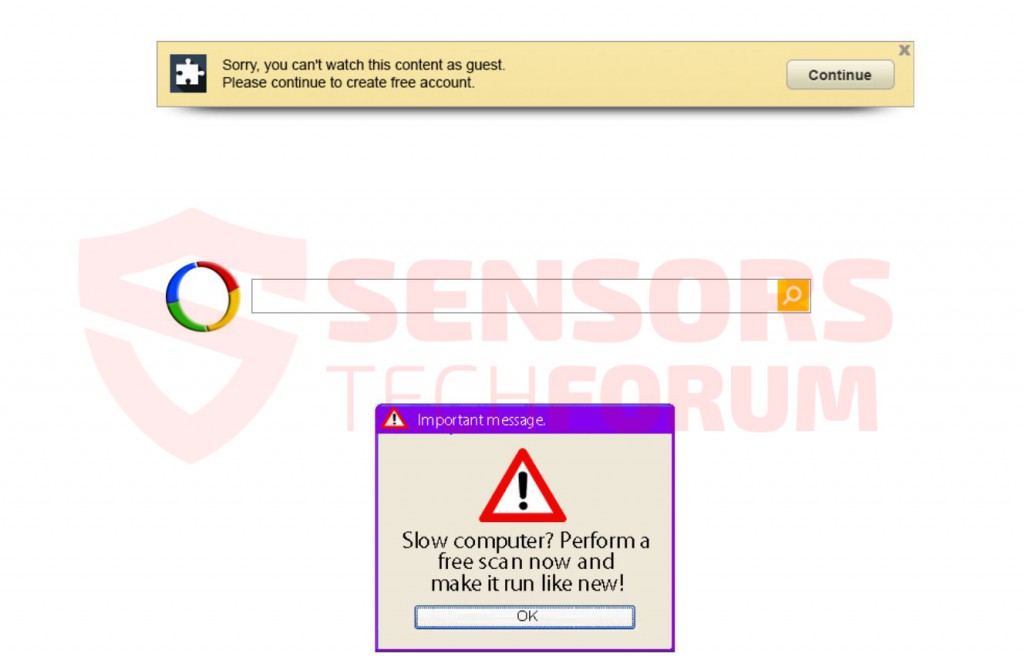













 1. Installare SpyHunter per ricercare e rimuovere Websearch(.)il-searcheng(.)Info dirottatore.
1. Installare SpyHunter per ricercare e rimuovere Websearch(.)il-searcheng(.)Info dirottatore.


 1. Installare Malwarebytes Anti-Malware per eseguire la scansione e rimuovere Websearch(.)il-searcheng(.)Info dirottatore.
1. Installare Malwarebytes Anti-Malware per eseguire la scansione e rimuovere Websearch(.)il-searcheng(.)Info dirottatore.







 1. Installare STOPzilla Anti Malware per eseguire la scansione e rimuovere Websearch(.)il-searcheng(.)Info dirottatore.
1. Installare STOPzilla Anti Malware per eseguire la scansione e rimuovere Websearch(.)il-searcheng(.)Info dirottatore.



















